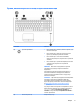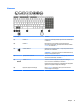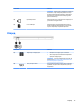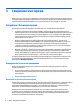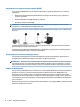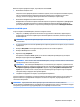User Guide - Windows 8.1
Table Of Contents
- Добре дошли
- Опознайте компютъра си
- Свързване към мрежа
- Свързване с безжична мрежа
- Използване на безжичното управление
- Използване на WLAN мрежа
- Използване на мобилната широколентова връзка на HP (само при някои модели)
- Поставяне и изваждане на SIM карта (само при някои модели)
- Използване на HP Mobile Connect (само при някои модели)
- Използване на GPS (само при някои модели)
- Използване на Bluetooth безжични устройства (само при някои модели)
- Свързване към кабелна мрежа
- Свързване с безжична мрежа
- Навигация с помощта на клавиатурата, жестове с пръсти и посочващи устройства
- Мултимедия
- Управление на захранването
- Изключване на компютъра
- Задаване на опциите на захранването
- Използване на режимите за икономия на енергия
- Захранване от батерията
- Откриване на допълнителна информация за батерията
- Използване на функцията за проверка на батерията
- Показване на оставащия заряд на батерията
- Максимално увеличаване на времето за разреждане на батерията
- Мерки при ниски нива на батерията
- Поставяне или изваждане на батерията
- Съхраняване на заряда на батерията
- Съхранение на батерия, която може да се сменя от потребителя
- Изхвърляне на батерия, която може да се сменя от потребителя
- Смяна на батерия, която може да се сменя от потребителя
- Използване на външно променливотоково захранване
- Външни карти и устройства
- Дискови устройства
- Боравене с дисковите устройства
- Използване на твърдите дискове
- Защита
- Защита на компютъра
- Използване на пароли
- Използване на антивирусен софтуер
- Използване на софтуер на защитна стена
- Инсталиране на критично важни актуализации за защита
- Използване на HP Client Security (само при някои модели)
- Използване на HP Touchpoint Manager (само при някои модели)
- Инсталиране на допълнителен защитен кабел
- Използване на четеца на пръстови отпечатъци (само при някои модели)
- Поддръжка
- Архивиране и възстановяване
- Computer Setup (BIOS), MultiBoot и HP PC Hardware Diagnostics (UEFI)
- Поддръжка на клиенти
- Технически данни
- Достъпност
- Пътуване с компютъра
- Отстраняване на неизправности
- Източници на информация за отстраняване на неизправности
- Разрешаване на проблеми
- Компютърът не може да стартира
- Екранът на компютъра е празен
- Софтуерът не функционира нормално
- Компютърът е включен, но не отговаря
- Компютърът е необичайно топъл
- Някое от външните устройства не работи
- Безжичната мрежова връзка не работи
- Дискът не се възпроизвежда
- Филмът не се вижда на външен дисплей
- Процесът на записване на диск не започва или спира, преди да е приключил
- Електростатично разреждане
- Азбучен указател

3 Свързване към мрежа
Можете да носите компютъра си навсякъде, където пътувате. Но дори у дома можете да разглеждате
глобалната мрежа и да виждате информация от милиони уеб сайтове, като използвате компютъра си и
кабелна или безжична мрежова връзка. Тази глава ще ви помогне да се свържете с този свят.
Свързване с безжична мрежа
Компютърът ви може да е оборудван с едно или повече от следните безжични устройства:
●
Устройство за безжична локална мрежа (WLAN) – свързва компютъра към безжични локални
мрежи (наричани най-често Wi-Fi мрежи, безжични LAN или WLAN) във фирмените офиси, в дома и
на обществени места като летища, ресторанти, кафенета, хотели и университети. В една WLAN
мрежа мобилното безжично устройство в компютъра ви се свързва с безжичен маршрутизатор
или безжична точка за достъп.
●
Модул за мобилна широколентова връзка на HP (само при някои модели) – устройство за
безжична широкообхватна мрежа (WWAN), което предоставя безжична свързаност в много по-
голям диапазон. Операторите на мобилни мрежи инсталират базови станции (подобни на
станциите за мобилните телефони) в големи географски райони, като по този начин осигуряват
покритие в цели щати, райони и даже държави.
●
Bluetooth устройство – създава персонална локална мрежа (PAN) за свързване с други Bluetooth-
съвместими устройства като компютри, телефони, принтери, слушалки, високоговорители и
камери. В една PAN всяко устройство общува пряко с други устройства и устройствата трябва да
бъдат сравнително близо едно до друго – обикновено до 10 метра едно от друго.
За повече информация относно технологията за безжична връзка вж. информацията и връзките към
уеб сайтове в HP Support Assistant. За достъп до HP Support Assistant от стартовия екран изберете
приложението HP Support Assistant.
Използване на безжичното управление
Можете да управлявате безжичните устройства в компютъра с помощта на един или повече от
следните компоненти:
●
Бутон за безжична връзка, превключвател за безжична връзка, клавиш за безжична връзка или
клавиш за самолетен режим (наричани в това ръководство „бутон за безжична връзка“) (само при
някои модели)
●
Контроли на операционната система
Използване на бутона за безжична връзка
Компютърът има бутон за безжична връзка, едно или повече безжични устройства, а при някои модели
– един или два индикатора на безжична връзка. Всички безжични устройства на компютъра са
активирани според фабричните настройки, а ако компютърът има индикатор за безжична връзка,
индикаторът на безжична връзка светва (бяло), когато включите компютъра.
Индикаторът за безжична връзка указва цялостното състояние на захранването на безжичните
устройства, а не състоянието на отделни устройства. Ако индикаторът за безжична връзка свети в
бяло, значи поне едно безжично устройство е включено. Ако индикаторът на безжична връзка е
изключен, всички безжични устройства са изключени.
14 Глава 3 Свързване към мрежа